Facebok tentu sudah menjadi platform media sosial yang paling banyak dikonsumsi dan termasuk dalam pelopor industri media sosial. Awalnya platform ini menjadi platform interkoneksi sosial sederhana yang juga diikuti dengan beberapa peningkatan yang mengarah ke pengembangan fitur yang kuat, termasuk fitur untuk menambahkan musik ke postingan Facebook.
Facebook meyakini dalam upaya untuk meningkatkan pengalaman pengguna dengan platformnya. Oleh karena itu, perusahaan ini dengan mahir memasukkan banyak fitur intuitif ke platform media sosialnya. Artikel ini juga akan membahas metodologi untuk cara menambahkan musik ke story Fb atau postingan diikuti dengan panduan langkah demi langkah.
Bagian 1. Tips saat Menambahkan Musik ke Postingan Facebook
Facebook memasukkan opsi saat menambahkan musik ke story dan postingan Facebook segera setelah pengujiannya berhasil pada September 2019. Dengan tersedianya fitur ini kepada setiap pengguna, para pengguna bisa menggunakan fitur ini dengan mengimpor foto atau video dengan Kamera Facebook atau galeri dari ponsel mereka. Agar bisa memahami langkah-langkah untuk bagaimana saya bisa menambahkan musik ke postingan Facebook saya, ada beberapa hal yang perlu dipertimbangkan sebelum melakukan hal ini.
- Memilih Musik: Usai mengunggah video ke dalam platform, pengguna perlu mengetuk pada ikon Stiker yang ada di layar, diikuti dengan memilih stiker musik yang tersedia. Alat ini akan membawa pengguna ke daftar lagu yang bisa mereka pilih berdasarkan soundtrack yang sempurna, yang akan cocok dengan video yang ingin mereka posting.
- Mengedit Soundtrack: Sesuai dengan keputusan pengguna, mereka bisa memindahkan slider yang ada di layar ke bagian khusus dari trek yang ingin mereka gunakan. Banyak penempatan lain, melalui efek yang berbeda, bisa ditambahkan ke dalam video terlebih dahulu untuk meningkatkan kualitas videonya.
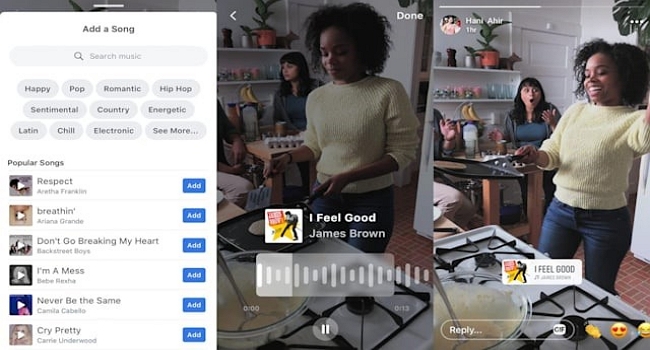
Di fitur yang baru-baru ini diperbarui, Facebook menyediakan opsi untuk Lip Sync Live. Pengguna yang ingin menyinkronkan video mereka dengan lagu-lagu terbaik dan yang paling mengagumkan harus menggunakan fitur ini. Inilah salah satu dari tips kedua untuk cara menambahkan lagu ke Facebook. Bila Anda merasa perlu menyinkronkan lagu pop viral Bahasa Inggris dengan kelompok Anda, ini bisa menjadi salah satu fitur terbaik yang bisa Anda gunakan untuk menangkap momen itu. Lip Sync Live hadir sebagai sesi lengkap Facebook yang perlu dimulai dengan beberapa langkah. Pengguna lalu bisa menyanyikan lagu favorit mereka dengan teman dan penggemar mereka. Saat menggunakan Lip Sync Live, langkah-langkah berikut ini perlu dipenuhi:
- Aplikasi Facebook harus dibuka di perangkat Android atau iOS apa pun.
- Untuk Android, pengguna perlu pergi ke bagian Apa yang Ada di Pikiran Anda? lalu Mulai Live agar bisa memulai sesi live di Facebook.
- Untuk iPhone, pengguna perlu menekan Live untuk memulai sesi live.
- Opsi "Lip Sync Live" akan tersedia di bagian bawah layar. Usai memilih lagu dari daftar pilihan lagu dan genre yang berbeda, pengguna bisa memulai sesi live.
- Opsi Mulai Video Live perlu dipilih untuk memulai.
- Ada beberapa ikon yang tersedia saat berada di sesi live. Tanda nada musik di sesi live mengubah lagu, sedangkan platform media sosial ini menyediakan opsi untuk menambahkan filter dan efek.
- Ketuklah Selesai untuk mengakhiri video live.
- Pengguna bisa membagikan video mereka ke timeline mereka atau menyimpannya di story mereka untuk 24 jam berikutnya cukup dengan memilih opsi "Bagikan".
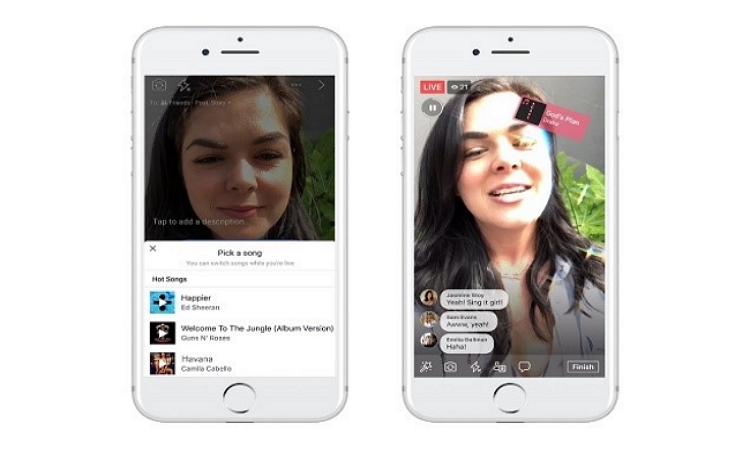
Bagian 2. Cara yang Lebih Mudah saat Menambahkan Musik ke Video - Online UniConverter
Fitur yang disediakan oleh Facebook ini baru serta biasanya sulit untuk digunakan di tempat-tempat di mana integrasi musik menjadi sedikit lebih teknis dibandingkan dengan apa yang ditawarkan oleh platfrom. Untuk pengguna, untuk menambahkan lagu ke video Facebook, mereka akan menggunakan platform online yang berbeda, sesuai dengan kebutuhan mereka. Di antara platform tersebut, Online UniConverter berada di urutan paling atas di antara banyak opsi karena platform ini menyediakan semua fitur pengeditan video yang penting dengan menjadi editor serba guna. Ini membuatnya menjadi platform yang sangat aman yang menyelesaikan semua pertanyaan untuk privasi dan keamanan. Lebih lagi, aplikasi ini mengijikan hampir semua format video untuk memungkinkan pengguna untuk menambahkan musik ke video Facebook. Di berbagai tempat, platform seperti ini dianggap sebagai tidak mudah dan tidak nyaman untuk digunakan karena fiturnya yang terlalu rumit atau dengan langganan berbayar. Online UniConverter menyelesaikan semua masalah ini dengan adanya paltformnya yang sangat ramah pengguna ditambah dengan langganan yang tidak berbayar untuk mendesain video yang sempurna untuk profil Facebook mereka. Melebihi kebutuhan untuk mendownload alat pengeditan video spesial untuk mengedit video sesuai dengan kebutuhan, Online UniConverter menyelesaikan semua masalah umum dengan platform onlinenya.
Agar bisa memahami metode untuk menambahkan musik ke Facebook, ada beberapa langkah mudah yang perlu dipahami, seperti yang ditunjukkan di bawah ini:
Langkah 1: Tambahkan Filenya
Pengguna perlu mengunjungi situs web yang aman: https://www.media.io/add-audio-to-video.html untuk mengimpor file video yang akan diperbarui dan diedit lalu ditambahkan ke platform media sosial.
Langkah 2: Temukan serta Gabungkan Soundtrack
Soundtrack yang akan digabungkan ke dalam video perlu diunggah ke platform terlebih dahulu, lalu videonya perlu dipangkas atau diulang sesuai dengan soundtrack dan kebutuhan pengguna.
Langkah 3: Download File yang Dibutuhkan
File yang dibuat sebagai hasil bisa ditinjau kembali atau didownload oleh pengguna.
Kesimpulan
Artikel ini secara eksplisit menyediakan daftar tips dalam menambahkan musik ke video di Facebook dengan alat dan fiturnya atau dengan bantuan dari paltform online yang sangat baik untuk mengembangkan konten yang sangat bagus dan kreatif untuk video Facebook mereka.
